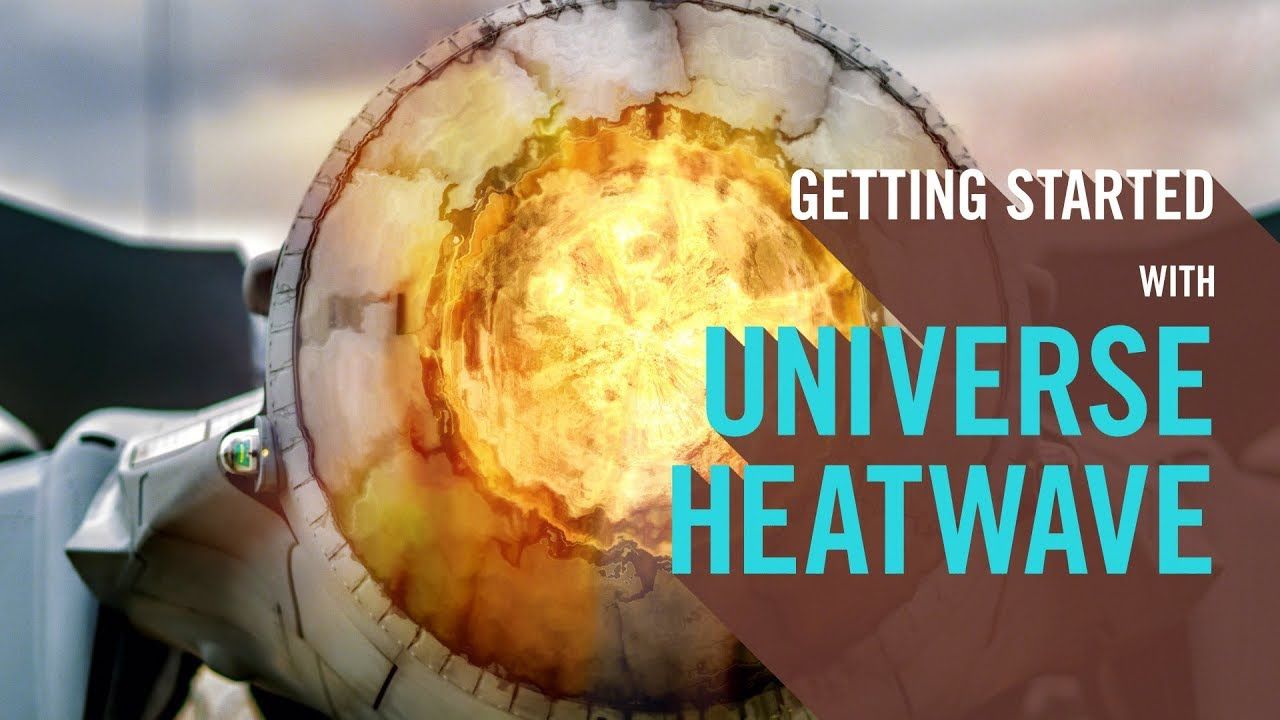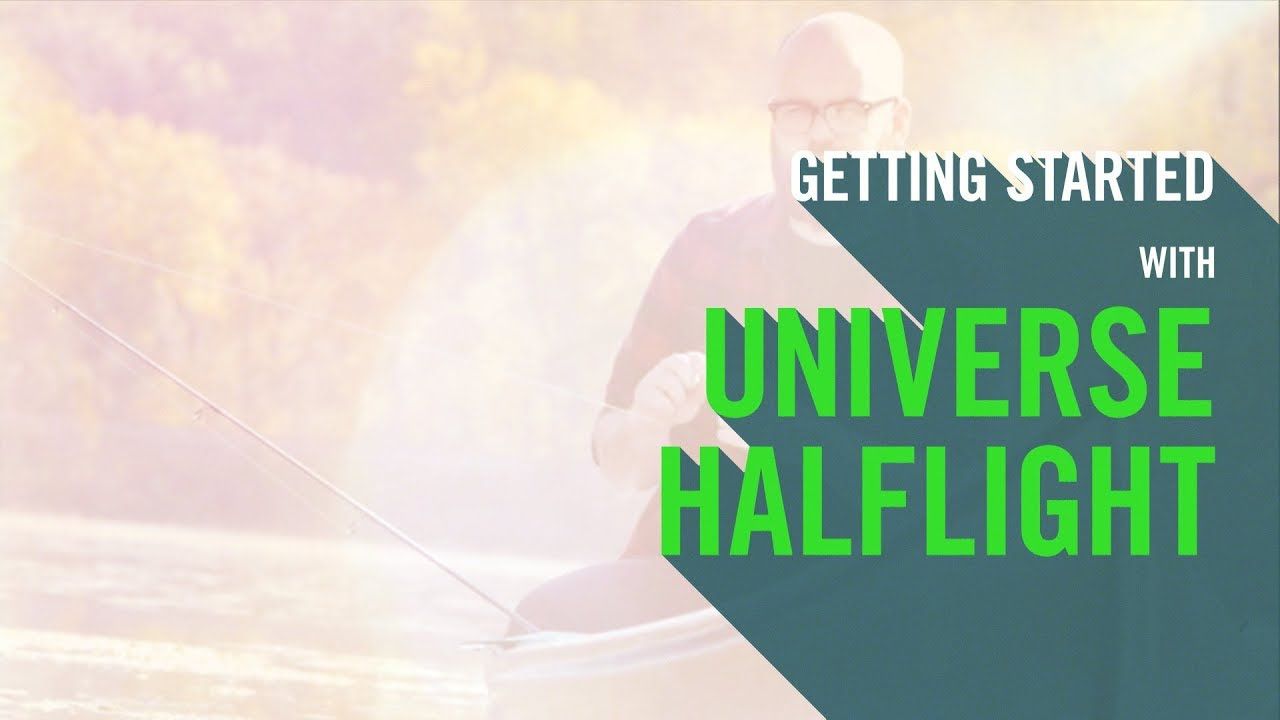pr技巧- 在Adobe Premiere Pro中怎么让剪辑片段序列项目自动按标记排列
如果您想创建一个节拍或时间间隔的快速剪辑,那么Adobe Premiere Pro的这一非常方便的编辑技巧便是您的不二之选!在本教程中,您将发现如何标记要开始新剪辑的位置,然后在这些位置将一批剪辑放到Premiere Pro时间轴上。实际上,它比您想像的要容易得多!
此功能的优点在于,它允许您使用预定的编辑点设置完整的时间轴,并在插入剪辑后将时间轴上的所有现有素材向下移动。这样可以保留您到目前为止所做的所有编辑(只需确保选择“插入编辑”选项)。
那么它是怎样工作的?
您需要做的第一件事是在Premiere Pro时间轴中指定您要放置剪辑的点。这是通过未编号的序列标记完成的。请注意,以下方法不适用于链接到音乐的片段标记。如果要基于音乐提示设置片段的插入点,则首先需要将音乐曲目放置在序列中,然后在序列中添加标记。本质上,序列标记是在时间轴中添加的,而片段标记是在源监视器中添加的,不能用于此过程。
在Premiere Pro中, 标记是用“ M”键添加的,
这些照片示例提供了片段标记和序列标记之间差异的示例:
源监视器中的剪辑标记-这将不起作用:

时间线上显示的标记相同(此方法仍无法使用):

时间轴中的序列标记(添加了“ M”键),
这是使此方法起作用所需的条件!

现在,您已经设置了Premiere Pro序列标记,您可以将资产从项目面板自动化到时间轴了。Premiere Pro CS6允许在项目面板中非常轻松地设置“入点”和“出点”。但是,如果您设置了这些“入”点和“出”点,则需要记住,很可能会发生以下两种情况之一:
- 如果序列标记的间距足够大,则片段将在它们撞到标记之前结束。您最终将在时间轴中留出空间。
“ In”和“ Out”点比标记间隔短

- 如果序列标记比您的“输出”点更近,则您将松开该剪辑的“输出”点,该点将被下一个剪辑的“入”点覆盖。即使尚未到达上一个剪辑的终点,下一个剪辑也会从下一个标记处开始!
剪辑比标记区间薇拉有较长的端部截掉

请记住这一点,因为如果您打算使用此方法,则最好不要在项目面板中为资产设置点。
按标记自动排序
设置好序列标记后,您将需要自动将片段剪辑为Premiere Pro序列,以便将片段与放置在序列标记中的插入点成一直线放置。
在剪辑器中按要放入剪辑的顺序选择剪辑。在按住PC上的CONTROL键或MAC上的COMMAND键的同时执行此操作。或者,在项目面板中按您希望它们放到时间轴上的顺序排列片段,然后单击此按钮……
自动排序按钮
![]()
从这里选择选项……
面板菜单自动排序

或选择此菜单选项。
项目菜单选项

现在查看对话框,并确保选择以下选项“未编号的标记”。
在未编号的标记处自动排序

单击“确定”,您将发现您的剪辑将以您选择的方法(“排序顺序”或选择顺序”)放入您的Premiere Pro序列中,其编辑点位于您的标记上指定的。这是Premiere Pro的窍门,它是一种使时间表充满超时镜头的快速方法。省时省力!
本站仅供资源信息交流学习,不保证资源的可用及完整性,有任何问题请联系站长
加入终身VIP:全站资源免费+售后答疑服务 了解一下,网站的发展方向以终身VIP为主
你可以填一下网站发展的问卷调查:https://www.wenjuan.com/s/auY7vaL/ 以便我更好帮助你
转载文章请注明出处
果味酱CG小屋 » pr技巧- 在Adobe Premiere Pro中怎么让剪辑片段序列项目自动按标记排列